Tässä oppaassa opit, kuinka voit lisätä chat-palvelun päätepisteen Node.js-sovellukseesi. Tavoitteenamme on luoda yksinkertainen GET-päätepiste URL-osoitteelle /api/chat, joka palauttaa vastauksen asiakkaalle. Tämä päätepiste yhdistetään myöhemmin OpenAI APIin chatin täydennyksille. Hyppää suoraan toimeen ja käymme tarvittavat vaiheet läpi.
Tärkeimmät havainnot
- GET-päätepisteen luominen Node.js-sovelluksessa
- JSON:n käyttäminen tiedonsiirtoon
- Integrointi OpenAI API:n chatin täydennyksille
Vaihe-vaiheelta-opas
Vaihe 1: API-kansion luominen
Jotta varmistetaan puhdas koodi, sinun tulisi luoda erillinen kansio API-päätepisteillesi. React-projektissasi sinun tulisi luoda uusi alikansio nimeltään API sivujen kansioon.
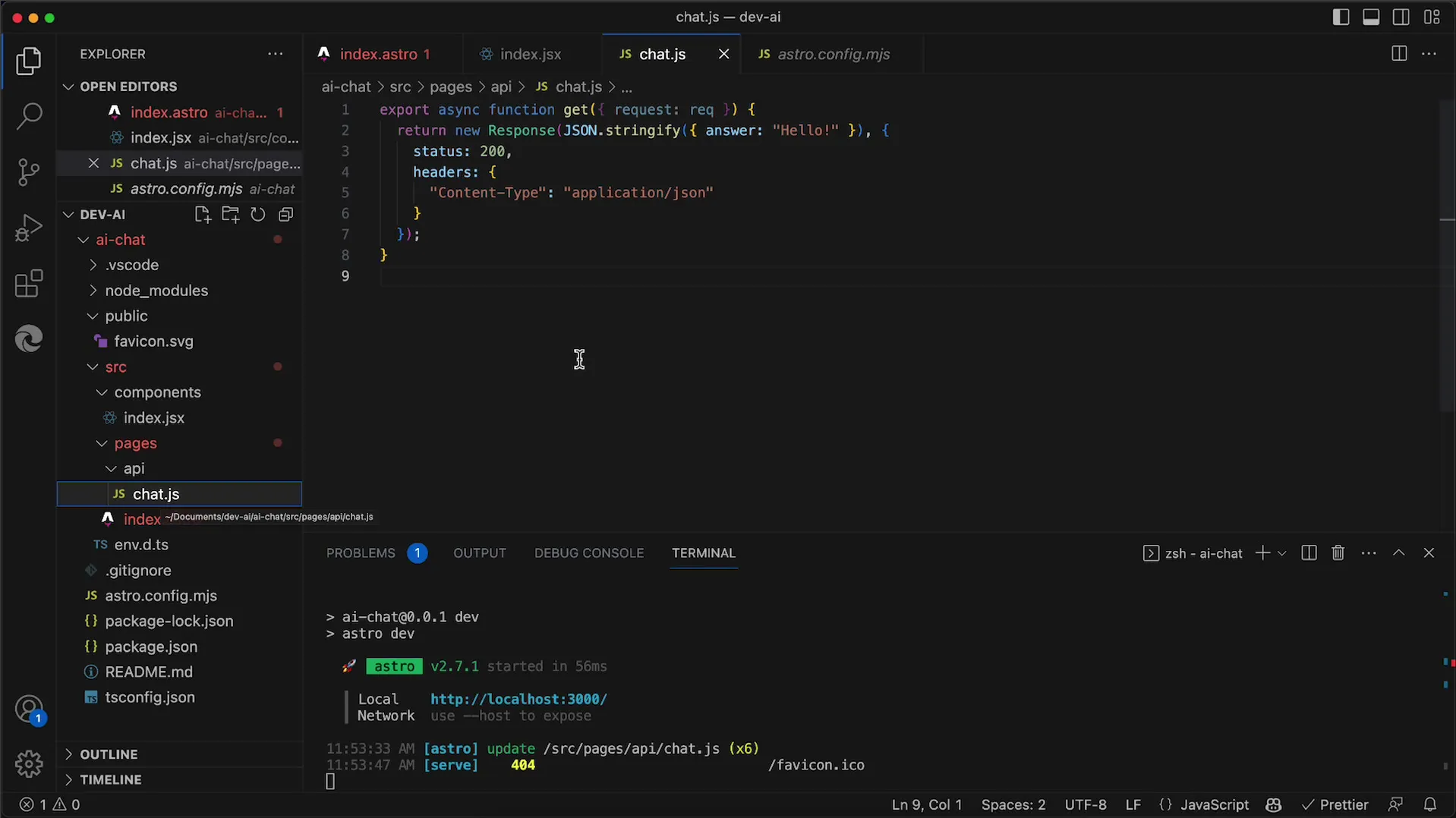
Vaihe 2: chat.js-tiedoston luominen
Äsken luotuun API-kansioon luo uusi tiedosto nimeltä chat.js. Tämä tiedosto sisältää Node.js-koodin, joka käsittelee GET-pyynnön.
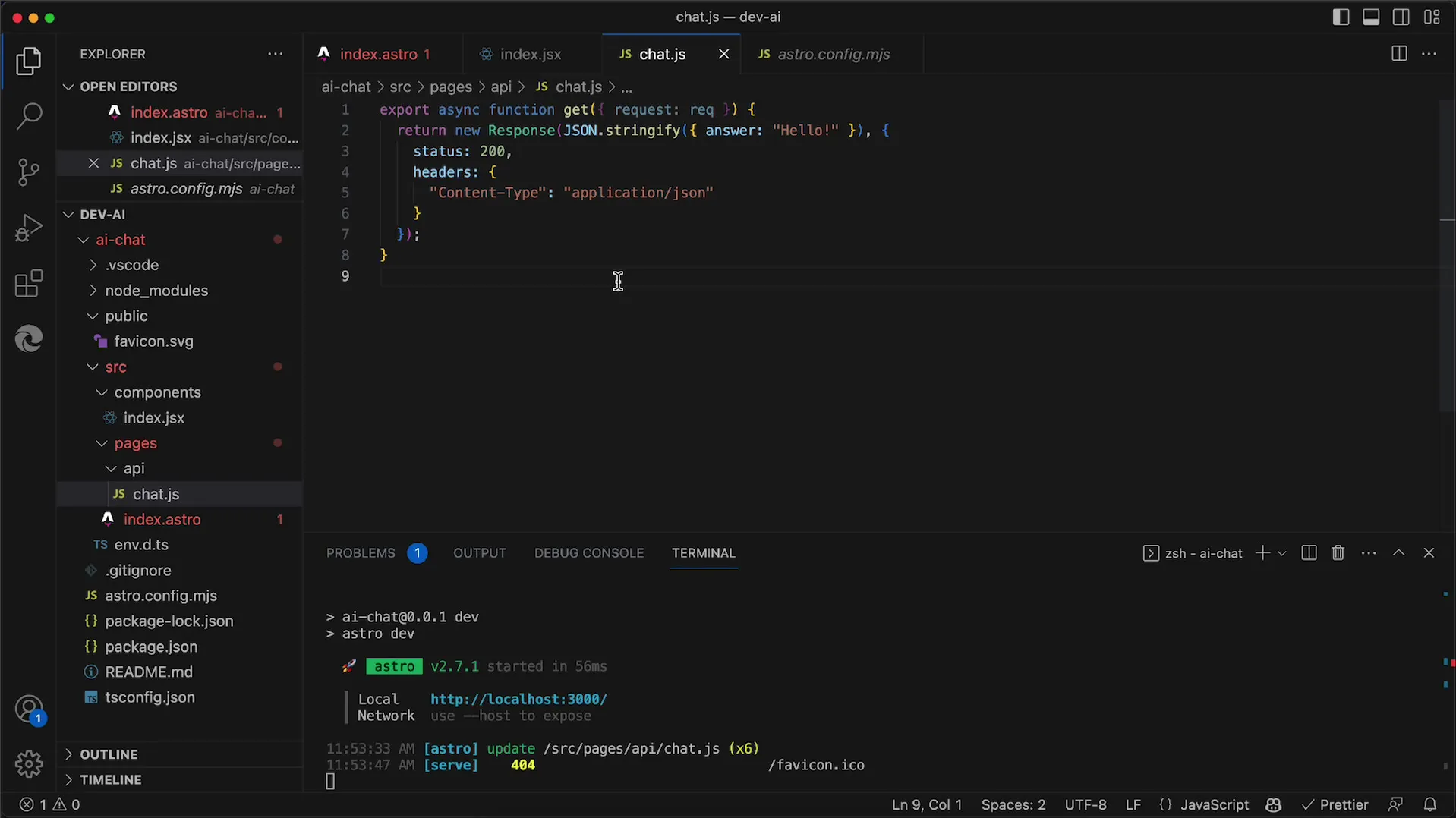
Vaihe 3: GET-käsittelijän toteuttaminen
Sinun tulee määritellä GET-käsittelijä chat.js-tiedostoon. Tämä käsittelijä käsittelee saapuvia pyyntöjä URL-osoitteessa /api/chat. On tärkeää, että funktio on nimeltään get, koska se on edellytys, jotta se tunnistetaan Astrossa GET-käsittelijänä.
Vaihe 4: Yksinkertaisen vastauksen palauttaminen
Tällä hetkellä voit palauttaa yksinkertaisen JSON-vastauksen. Käytä tähän new Response() ja alusta vastaus JSON.stringify():llä, jotta voit serialisoida objektin, joka sisältää answer-ominaisuuden. Tähän ensimmäiseen testivastaukseen voit asettaa yksinkertaisesti "Hei".
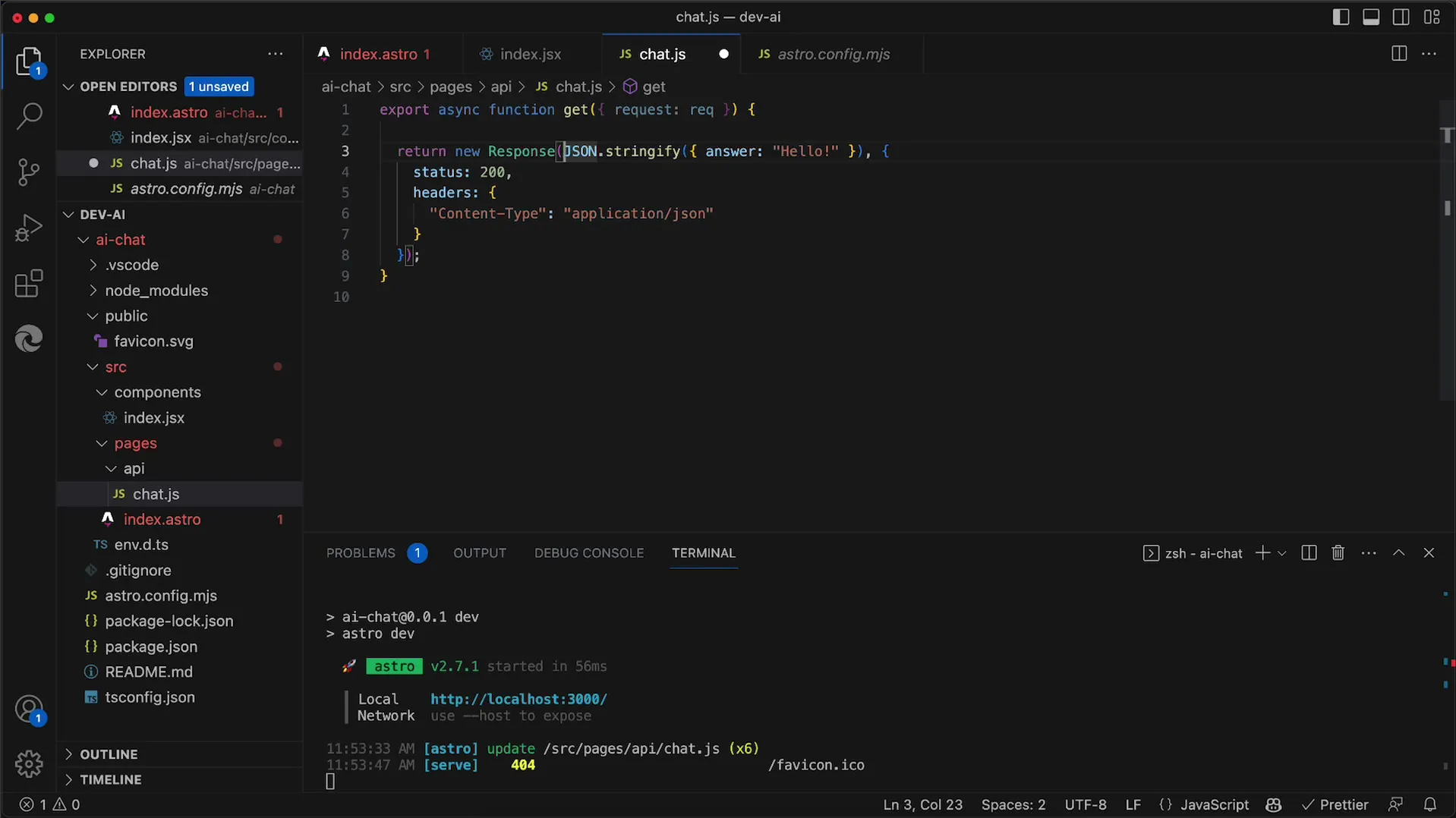
Vaihe 5: Tilan ja otsakkeen asettaminen
Vastauksen kehon palauttamisen lisäksi voit lisätä myös tilakoodin ja otsakkeet. Aseta tilakoodi 200, mikä tarkoittaa, että pyyntö onnistui, ja määritä Content-Type:ksi application/json, jotta varmistetaan, että asiakas tunnistaa vastauksen JSON-muodossa.
Vaihe 6: Päätepisteen testaaminen selaimessa
Kun kaikki on asetettu, voit testata päätepistettä. Avaa selaimessasi ja siirry paikalliseen kehitysympäristöösi osoitteessa http://localhost:3000/api/chat. Sinun pitäisi nähdä vastaus, jonka määrittelit edellisessä vaiheessa.
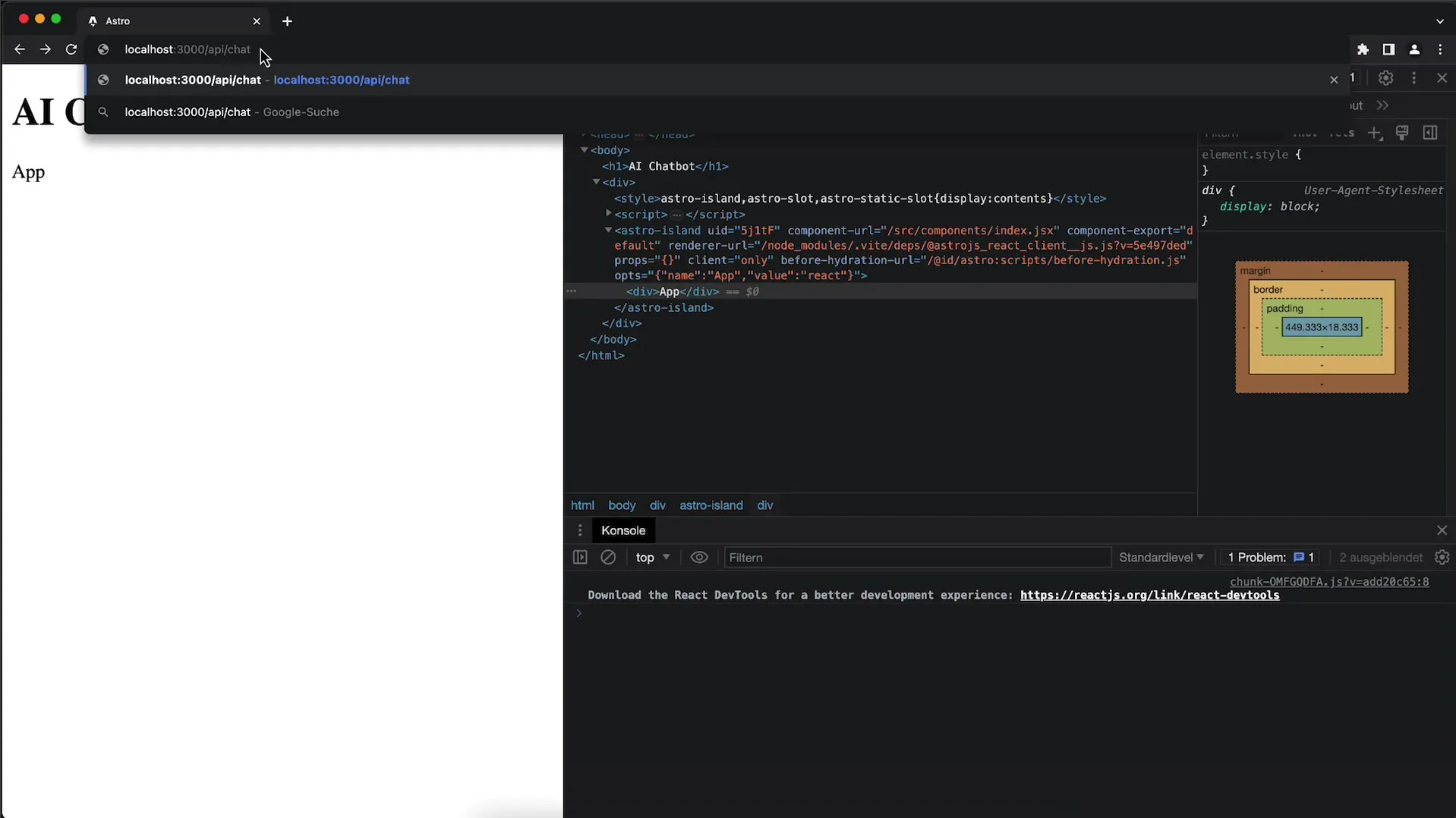
Vaihe 7: Oikean vastauksen tarkistaminen
Kun syötät URL-osoitteen ja näet oikean JSON-vastauksen selaimessa, se tarkoittaa, että GET-käsittelijäsi toimii. Tämä yksinkertainen toteutus muodostaa perustan myöhempää laajennusta varten, jossa integroit OpenAI API:n chatin täydennyksiin.
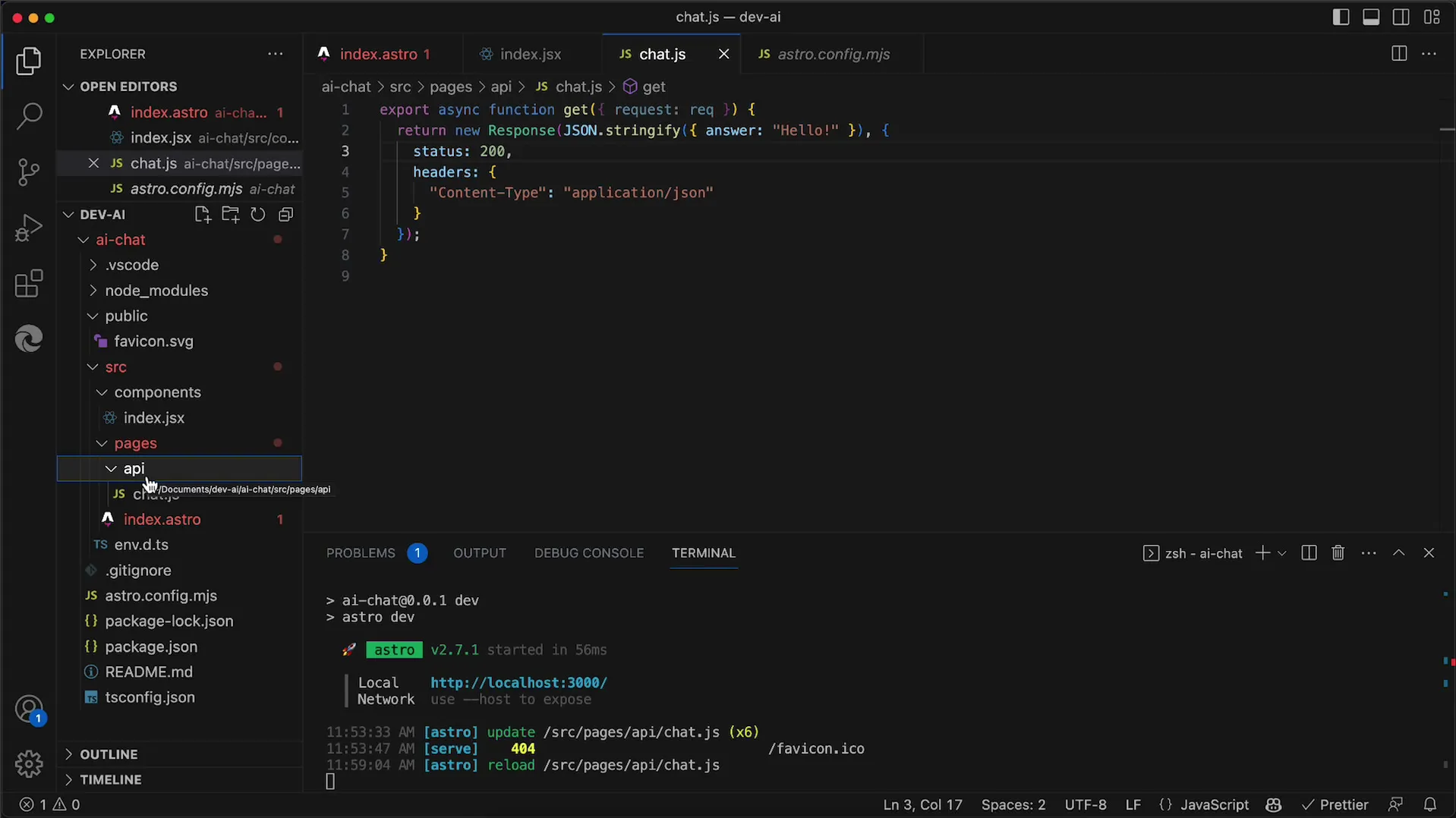
Vaihe 8: Laajentaminen OpenAI API:hin
Tulevassa istunnossa laajennamme jo toteutettua päätepistettä hakeaksemme chatin täydennykset OpenAI API:sta. Nykyinen päätepiste antaa sinulle kuitenkin jo tarvittavan perusymmärryksen HTTP-vuorovaikutuksista API:n kautta.
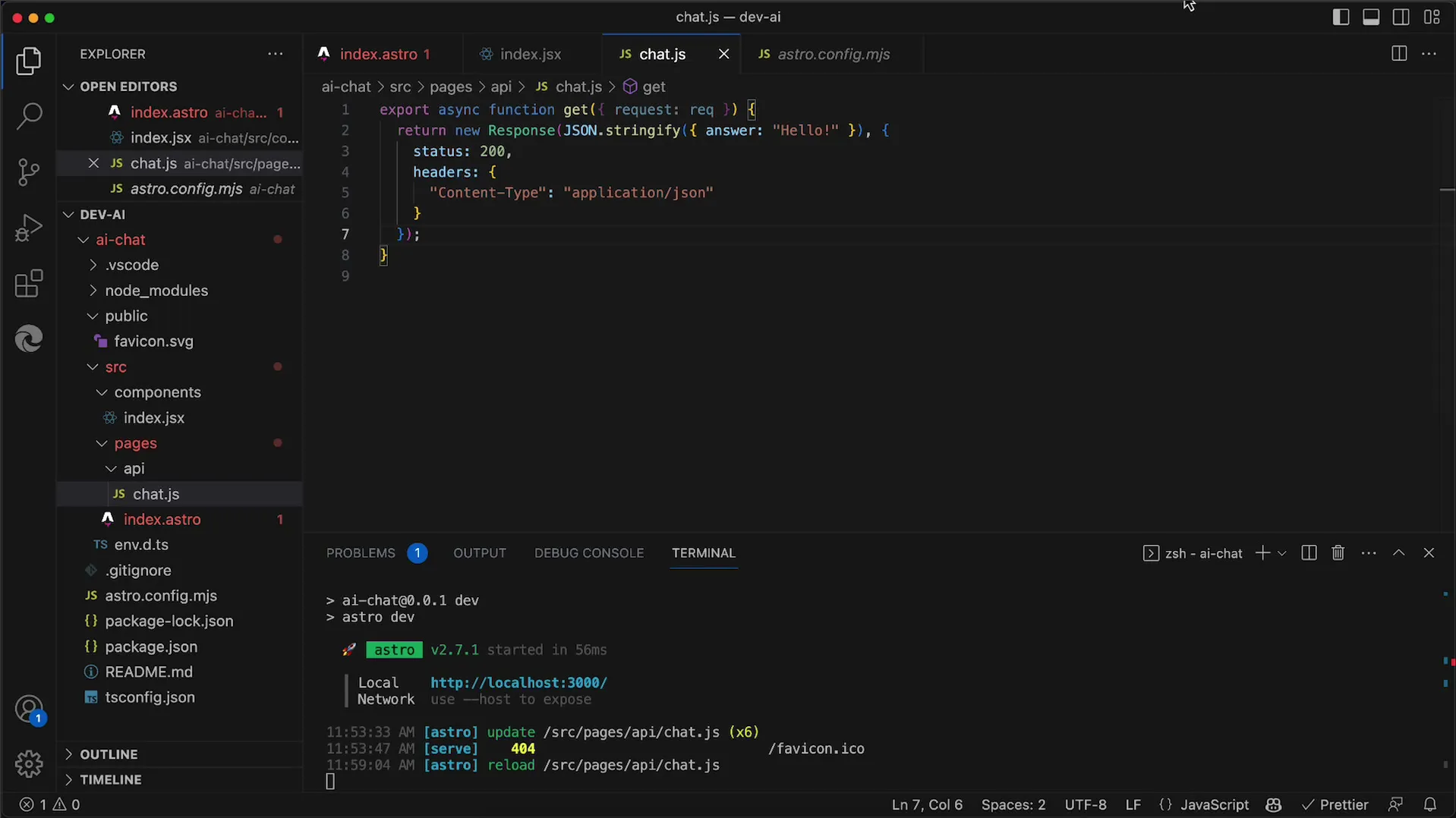
Yhteenveto
Tässä oppaassa opit, kuinka voit luoda yksinkertaisen GET-päätepisteen Node.js-sovelluksellesi, joka palauttaa JSON-vastauksia. Tämä perustoteutus muodostaa pohjan tuleville laajennuksille, erityisesti OpenAI API:n integroinnille, josta käsittelemme seuraavassa videossa.
Usein kysytyt kysymykset
Miten luon alikansion projektiini?Voit luoda alikansion projektiisi luomalla uuden kansion nimeltä API pages-kansioon.
Miksi on tärkeää, että GET-käsittelijäni on nimeltään get?Astrossa käsittelijän nimen on oltava oikea, jotta vastaava HTTP-pyyntö tunnistetaan.
Miten testaan uuden päätepisteeni?Syötä URL-osoite http://localhost:3000/api/chat selaimeesi tarkastaaksesi GET-käsittelijän vastauksen.
Mitä käsitellään seuraavassa videossa?Seuraavassa videossa laajennamme nykyistä päätepistettä hakeaksemme chatin täydennykset OpenAI API:sta.


